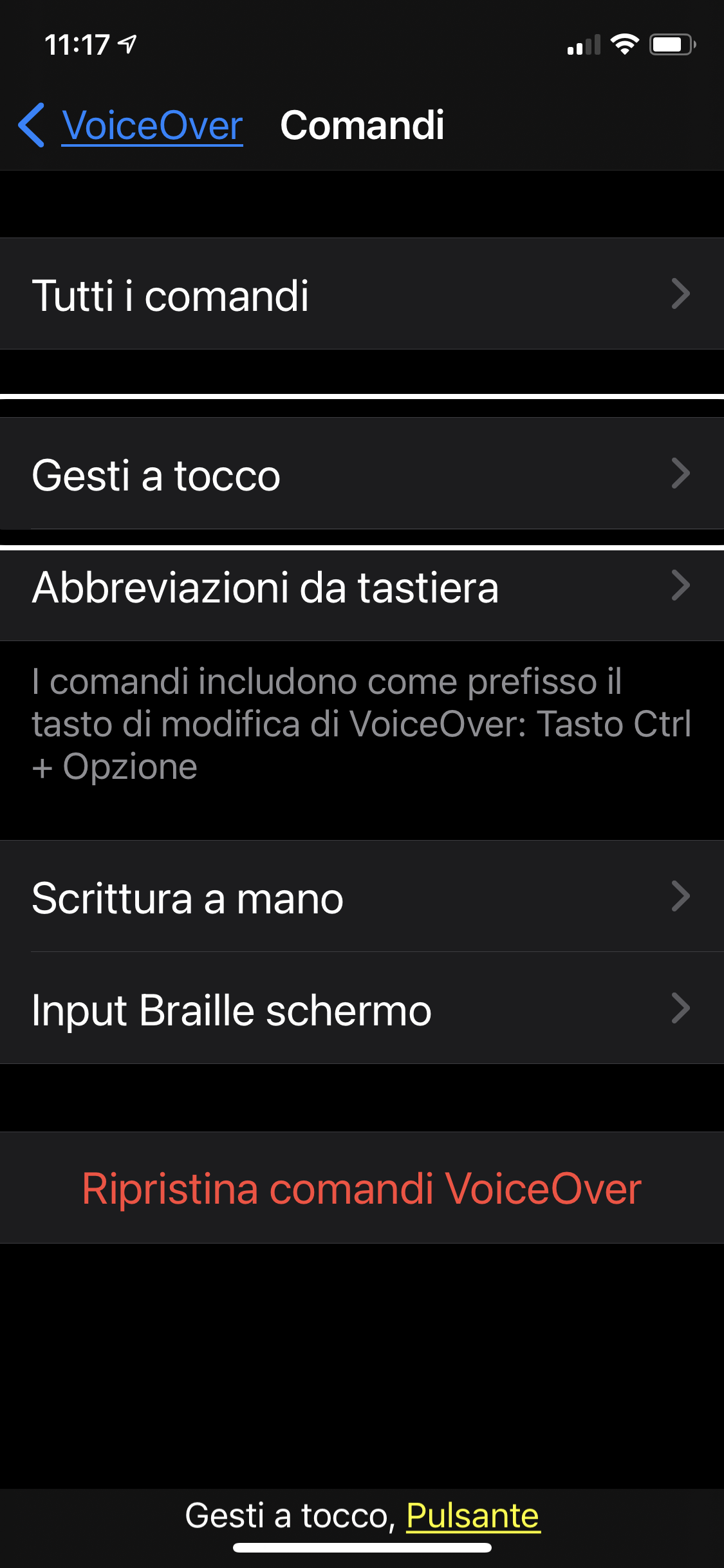
Con iOS 14 l’iPhone ci ha dato la possibilità di modificare, nell’impostazione Comandi, le funzionalità da attribuire ai vari tocchi e gesti classici del VoiceOver.
L’impostazione Comandi non ci fa solo modificare i tocchi e i gesti ma ce ne può far aggiungere di nuovi con altre funzionalità.
Per tutti gli amici di Orbolandia, Silvia Battaglio, a creato un breve tutorial esplicativo audio video che ci mostrerà come muoverci nella nuova impostazione denominata comandi.
Guarda e ascolta il tutorial

Come semplificare, velocizzare ma soprattutto personalizzare l'apertura di applicazioni, file ed altre impostazioni con il nostro iMac.
By Filippo De Santis
Sotto il cofano del nostro iMac è presente un motore potentissimo!
Abbiamo a disposizione numerose funzioni, che sono di serie nella nostra macchina…
Per poterle utilizzare occorre una sola cosa: la nostra curiosità. Il resto è abbastanza intuitivo.
Lasciatevi guidare da questo tutorial che vi porterà a scoprire come rendere semplice azioni che, per alcuni, potrebbero sembrare molto complesse.
Apprenderete come creare delle abbreviazioni da tastiera, dette anche shortCut, che renderanno più immediato l'uso dell'iMac nel lavoro di tutti i giorni.
Queste abbreviazioni le potrete impostare per aprire le applicazioni o un file che utilizzate quotidianamente , eseguire una utility o un Applescript oppure lanciare un flusso di lavoro di Automator.
In questa guida potrete apprendere le basi per poter fare ciò ma, per i più curiosi e creativi, c'è la possibilità di realizzare cose anche molto complesse.
Guarda e ascolta il tutorial

Assistente vocale di Windows 10
By Nunziante Esposito
Finalmente anche in Windows possiamo utilizzare uno screen-reader accettabile dal punto di vista accessibilità e usabilità, un software che non costringe i disabili visivi ad usare obbligatoriamente software screen-reader di terze parti per poter utilizzare il sistema operativo.
Tante volte è la nostra ignoranza e la nostra pigrizia a farla da padroni, perché se non fosse così, leggeremmo le istruzioni e useremmo tante cose in modo molto più appropriato di come lo facciamo.
Certamente non tutti hanno la preparazione idonea o la voglia per affrontare lo studio di un software come può essere quello di uno screen-reader.
Ormai Windows 10 è sui computer di tantissimi disabili visivi, quindi, all'interno del sistema operativo, come avviene per i Mac, troviamo disponibile anche questo software.
Altra cosa importante, questo screen-reader si può attivare immediatamente subito dopo che il computer ha riprodotto la musichetta di avvio o, quando la musichetta non viene riprodotta e ci troviamo al buio, ma si può anche impostare in modo che parta a partire dalla schermata di login.
In pratica, quando è passato tempo sufficiente dopo aver premuto il tasto di accensione del computer.
Se poi abbiamo disponibile un occhio in prestito, il problema non si pone: appena viene visualizzato il desktop, si possono digitare i tasti di comando per avviare l'assistente vocale.
Di seguito potete trovare il tutorial testuale di Nunziante Esposito, tutorial diviso in otto parti per semplificare l’apprendimento.
Vai al tutorial
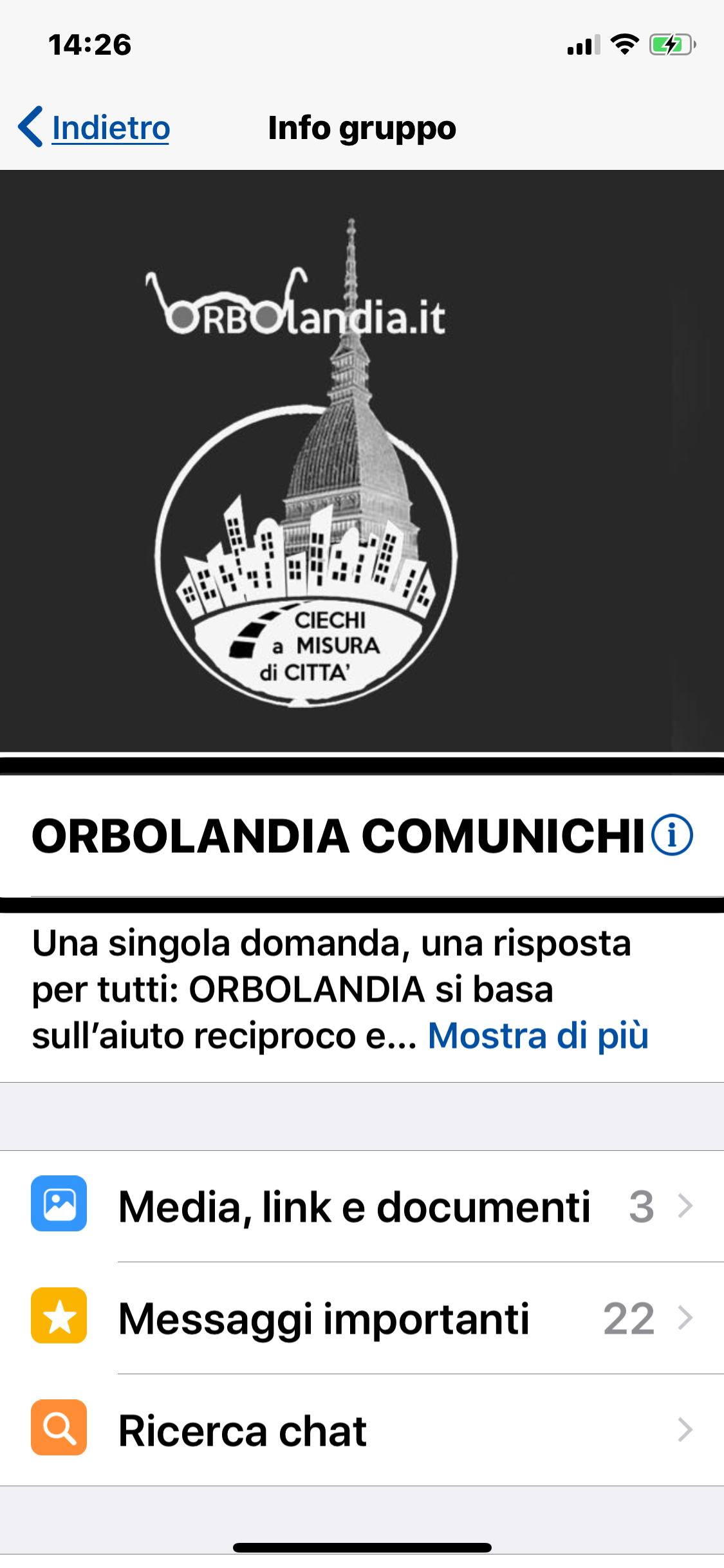
La Community di ORBoLANDIA
Siamo felici di annunciare l’apertura delle iscrizioni ai corsi aggiuntivi di “Orbolandia iPhone al buio” Primavera 2021.
In questo periodo davvero difficile per fare corsi in presenza, Orbolandia a chiesto ai volontari uno sforzo ulteriore e tutti insieme siamo riusciti a programmare alcuni corsi online di iPhone supplementari a quelli già in atto.
Questi corsi di iPhone partiranno il 29 marzo 2021.
Tutti i corsi avranno una durata di sei settimane, saranno come sempre totalmente gratuiti, Per partecipare ai corsi verrà richiesto all’allievo, qualora fosse accettata la domanda e prima che gli sia stato assegnato un docente, di presentare la ricevuta di un versamento ad un ente benefico di propria fiducia, l’importo dovrà essere almeno di euro 10.
I corsi supplementari sono stati pensati proprio per venire incontro alle esigenze degli ipo e non vedenti che si approcciano all’uso dell’iPhone, quindi saranno corsi di insegnamento base.
I requisiti necessari per partecipare ai nostri corsi gratuiti sono: un collegamento Skype e possedere un device aggiornato.
Per la domanda scrivere a info@orbolandia.it
il Nome e Cognome, numero di telefono, Città,età, tipo di device e poi noi Vi contatteremo per ulteriori info ed
eventuale conferma.
Tutte le persone ipo-nonvedenti, Sia che siano o no corsisti, se vorranno potranno essere supportate da una chat di auto aiuto su WhatsApp, chat denominata “ORBOLANDIA COMUNICHI“, dove si potrà chiedere, ricevere e dare aiuto su qualsiasi necessità su programmi, app e ausili informatici.
Per poter partecipare alla chat basta farne richiesta con un messaggio WhatsApp al numero seguente: 351 9654433
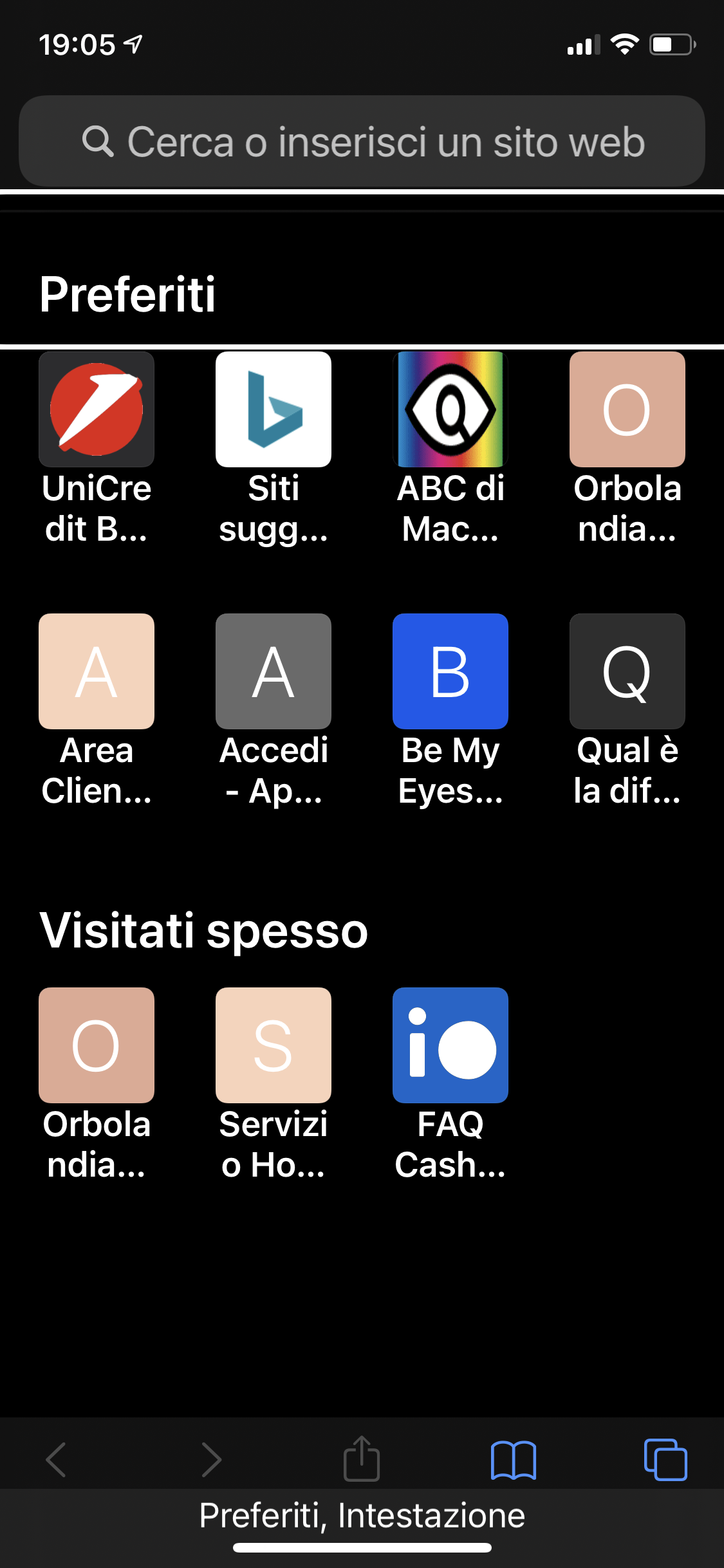
Safari: come proteggere la nostra privacy, come usare la vista reader e la navigazione privata
Lo sapevate....
Che Safari ci fa scoprire chi traccia tutti i nostri movimenti quando navighiamo nel web?
Che la vista reader ci agevola nella navigazione andando direttamente ai testi saltando immagini e pubblicità varie?
Che usando la pagina privata non si lascia nessuna traccia nel web ma neppure nel nostro smartphone o computer?
Uno dei più antichi proverbi recita: “il diavolo insegna a fare le pentole ma non i coperchi“.
Infatti è così che possiamo scoprire i Tracker che ci tracciano la nostra vita nel web!
Però, una nostra amica che come è noto da donna ne sa una più del diavolo, c’ha insegnato a fare i coperchi!
E infatti abbiamo il modo di navigare senza farlo vedere e sapere a nessuno, insomma andiamo e facciamo quello che vogliamo e nessuno lo saprà mai!
Se non ci credete o se siete un pochino scettici non vi resta altro da fare che seguire il nostro tutorial
Guarda e ascolta il tutorial
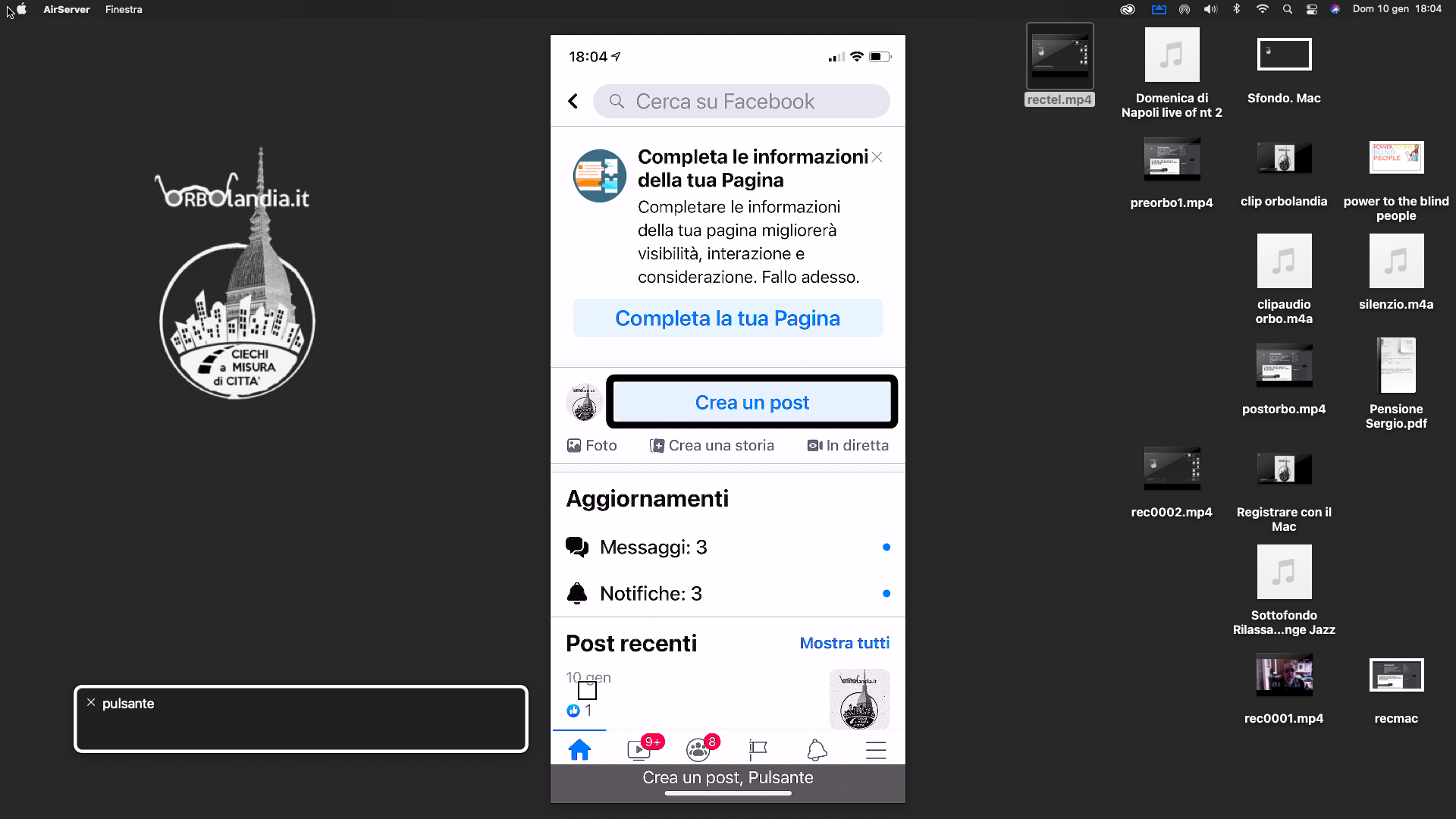
Come aiutare i Ciechi a vedere le foto su Facebook
Magari non potranno vedere le foto ma se le descriviamo potranno sapere cos’è stato pubblicato, che ne dite? avete voglia di aiutarci?
Cominciamo a dire che questa guida è utile per tutti, ma tutti tutti tutti! È utile per i vedenti, per gli ipovedenti, per i non vedenti che prima di tutti dovrebbero dare l’esempio, ma anche per i falsi ciechi, i falsi invalidi.... insomma tutti tutti possiamo far ascoltare le foto ai non vedenti e agli ipovedenti!
Una volta, fino a circa un anno fa, su Facebook per far capire a un cieco che foto è stata postata bisognava avere l’accortezza di dire cosa c’era nella foto nel testo del messaggio, oggi non è più così, ha iniziato Instagram e ora anche Facebook ci dà la possibilità di un testo alternativo; già, si chiama proprio così questa opzione, testo alternativo!
In pratica è un testo, appunto alternativo all’immagine, dove possiamo inserire la descrizione dell’immagine; il vedente non lo vedrà questo testo ma noi ciechi quando passiamo sopra l’immagine il nostro screen reader, nel caso dell’iPhone si tratta del VoiceOver, ci leggerà la descrizione delle immagini. così anche noi sappiamo cosa è stato postato su Facebook!
Ripeto che questo testo alternativo non disturba il vedente, non è una scritta in più per tutti ma è solo per chi usa uno screen reader, un lettore di schermo!
Io ringrazio davvero, anche dopo averci scherzato un pochino, tutti coloro che si prenderanno questo piccolissimo impegno per un grande progetto di inclusività per tutti ma, come ho già detto sopra, tutti tutti tutti!!!
Se ancora non sapete come si mette il testo alternativo o, peggio ancora, siete scettici.... guardate e ascoltate il tutorial che vi insegna quanto è facile mettere questo testo alternativo per includere anche i ciechi in ciò che postiamo come immagine!
Scarica l’app Facebook
Guarda e ascolta il tutorial
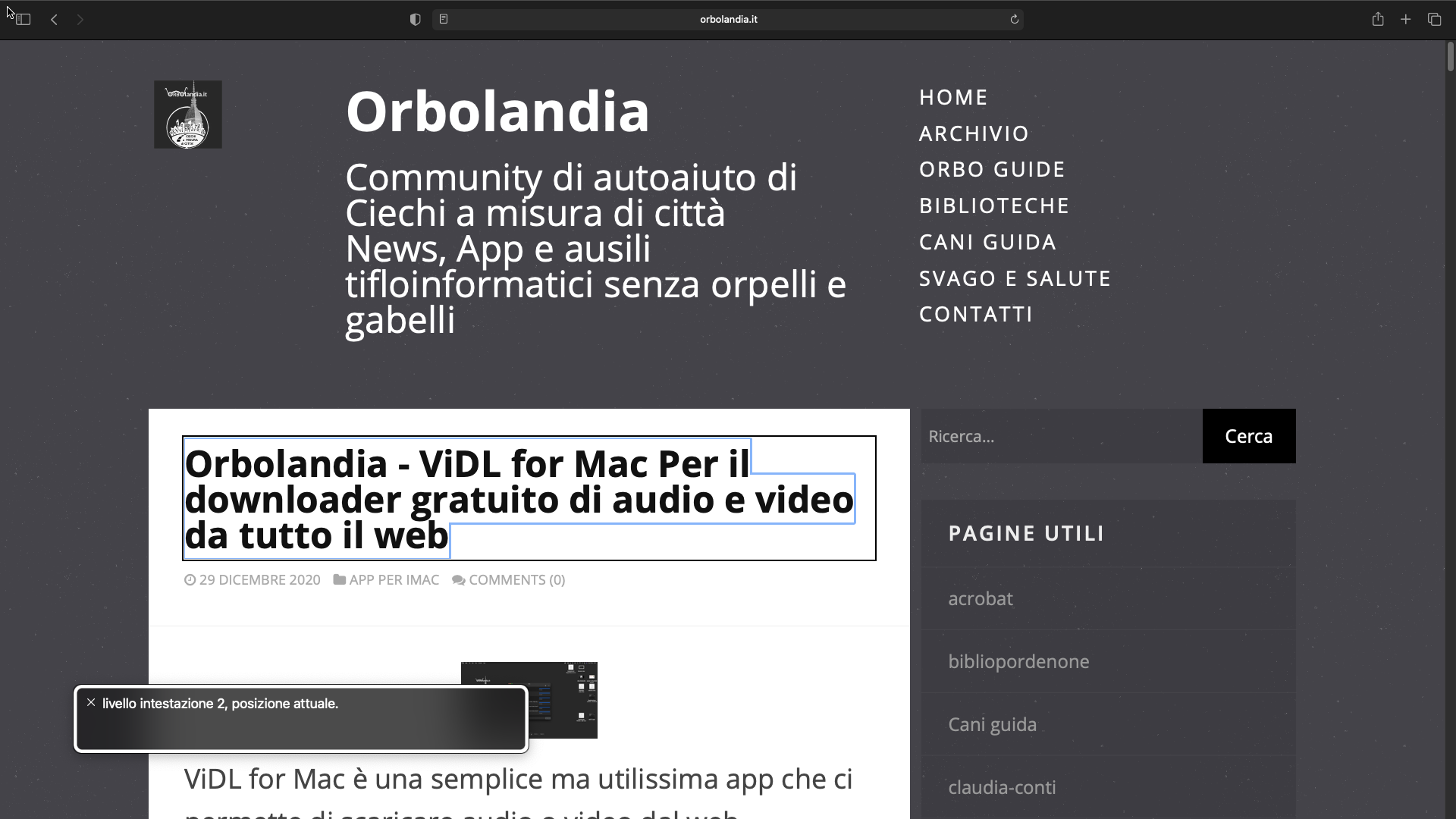
Registrazioni iMac - cosa e come fare?
Con il nostro iMac possiamo registrare l’intero schermo oppure una parte selezionata dello schermo, possiamo usare la telecamera incorporata, possiamo registrare con una telecamera esterna o addirittura usando la telecamera del nostro iPhone, possiamo registrare lo schermo del nostro iPhone una volta che è stato duplicato sul Mac, possiamo registrare telefonate sia in entrata che in uscita oltre che alle chiamate audio o audio video FaceTime E tanto e tanto altro a seconda delle vostre esigenze e del vostro estro.
In questa guida proviamo a farvi vedere e ascoltare alcuni esempi di registrazioni con l’iMac in tutta autonomia e accessibilità usando il VoiceOver.
Se pensate che registrare con il Mac sia di vostro interesse provate ad ascoltare il tutorial, scoprirete che è molto più semplice di quanto si possa immaginare, buon ascolto e buon divertimento con il vostro Mac.
Guarda e ascolta il tutorial
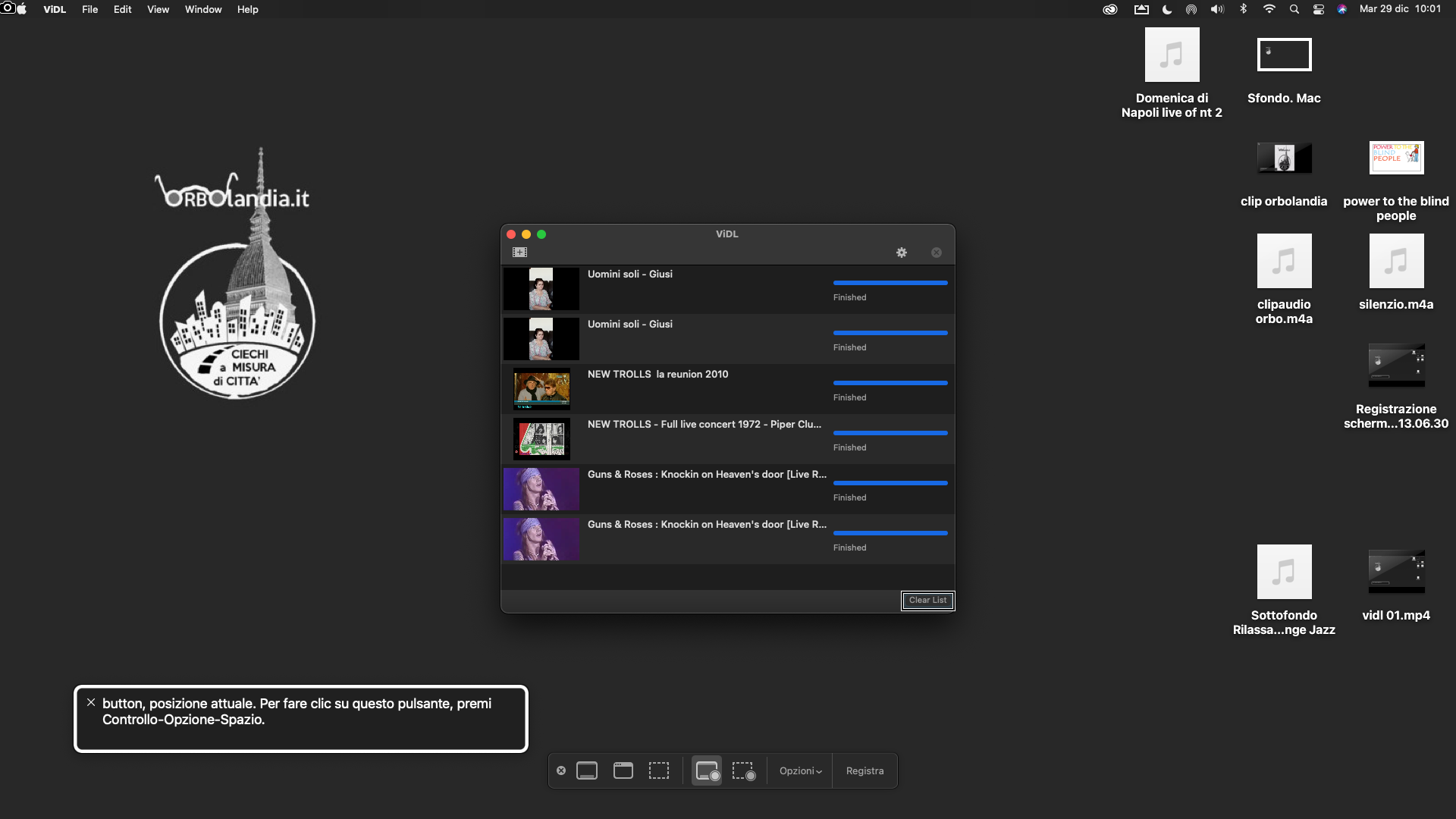
ViDL for Mac è una semplice ma utilissima app che ci permette di scaricare audio o video dal web.
Una volta installato, questo programmino appena aperto si presenta con un campo di testo, toolbar, andando a destra troviamo add download per incollare il link di ciò che vogliamo scaricare; appena incollato andando verso destra troviamo il pulsante scan e gli diamo invio; in automatico selezionerà ciò che stiamo cercando, se ci fossero dei video simili, ad esempio una playlist, ci da la possibilità di selezionare anche quelli; andando ancora a destra troveremo select all, seleziona tutto, dando l’invio selezionerà tutti i link trovati; sempre a destra ci darà l’opportunità di scegliere dove salvare ciò che stiamo scaricando; E ancora troveremo l’opportunità di scegliere se scaricare un video in MPG4 oppure solo l’audio; alla fine troveremo il pulsante start download, dando l’invio scaricherà immediatamente ciò che abbiamo selezionato con il link.
A questo punto non ci resta altro che andare nella pagina che abbiamo scelto per salvare il video o l’audio per poterlo vedere, ascoltare o condividere.
Scarica l’app
Dopo l’istallazioneconsigliamo di andare su Update in modo da aggiornare Youtube-DL
Guarda e ascolta il tutorial
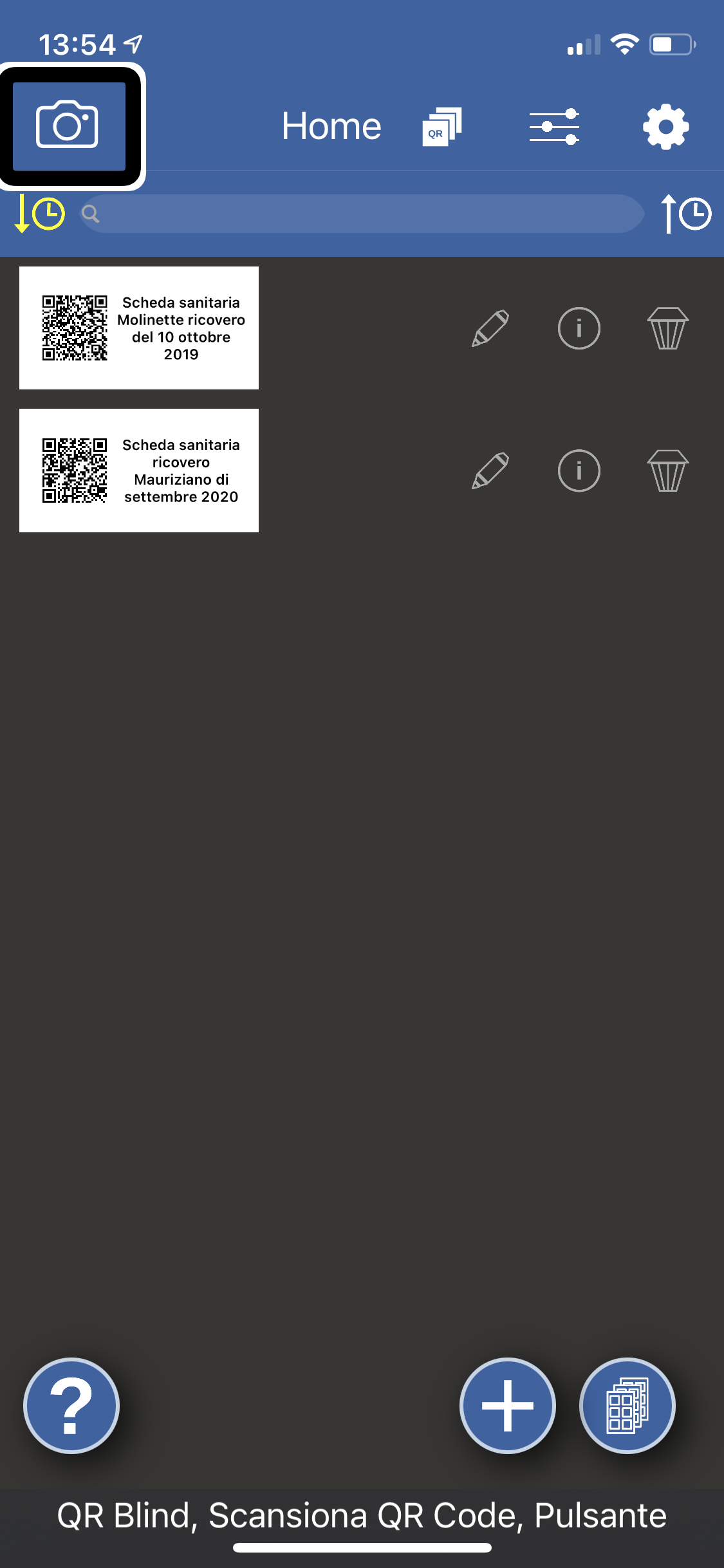
QR blind, L’unica app per etichette davvero inclusiva che non fa differenza tra vedenti, non vedenti o ipovedenti, ci ha fatto un bel regalo da mettere sotto l’albero per queste feste di fine anno 2020.
Anzi i regali sono due: il primo è quello di poter usare qualsiasi tipo di foglio di etichette adesive, anche se fuori standard, perché possiamo inserire le misure di quelle che troviamo in commercio, il secondo regalo riguarda la condivisione dei QR, con l’ID e il testo personalizzato con altri utenti o familiari.
Cosa vi dicevo?
Non c’è un’altra App per etichette così inclusiva!!!
Di seguito troverete il tutorial che mostra come si adoperava l’applicazione fino a novembre 2020, poi un secondo tutorial, con l’aggiornamento di dicembre 2020, che mostra come creare le pagine di etichette con misure non standard ed infine un terzo tutorial che mostra, anche questo dopo aggiornamento di dicembre 2020, come esportare e importare i log dei QR cod creati con QR Blind verso o da altri utenti che abbiano installato la stessa applicazione.
Scarica l’app
guarda e ascolta il tutorial Smart Version 1/3
guarda e ascolta il tutorial Smart Version 2/3
guarda e ascolta il tutorial Smart Version 3/3
Guarda e ascolta il tutorial Full Version
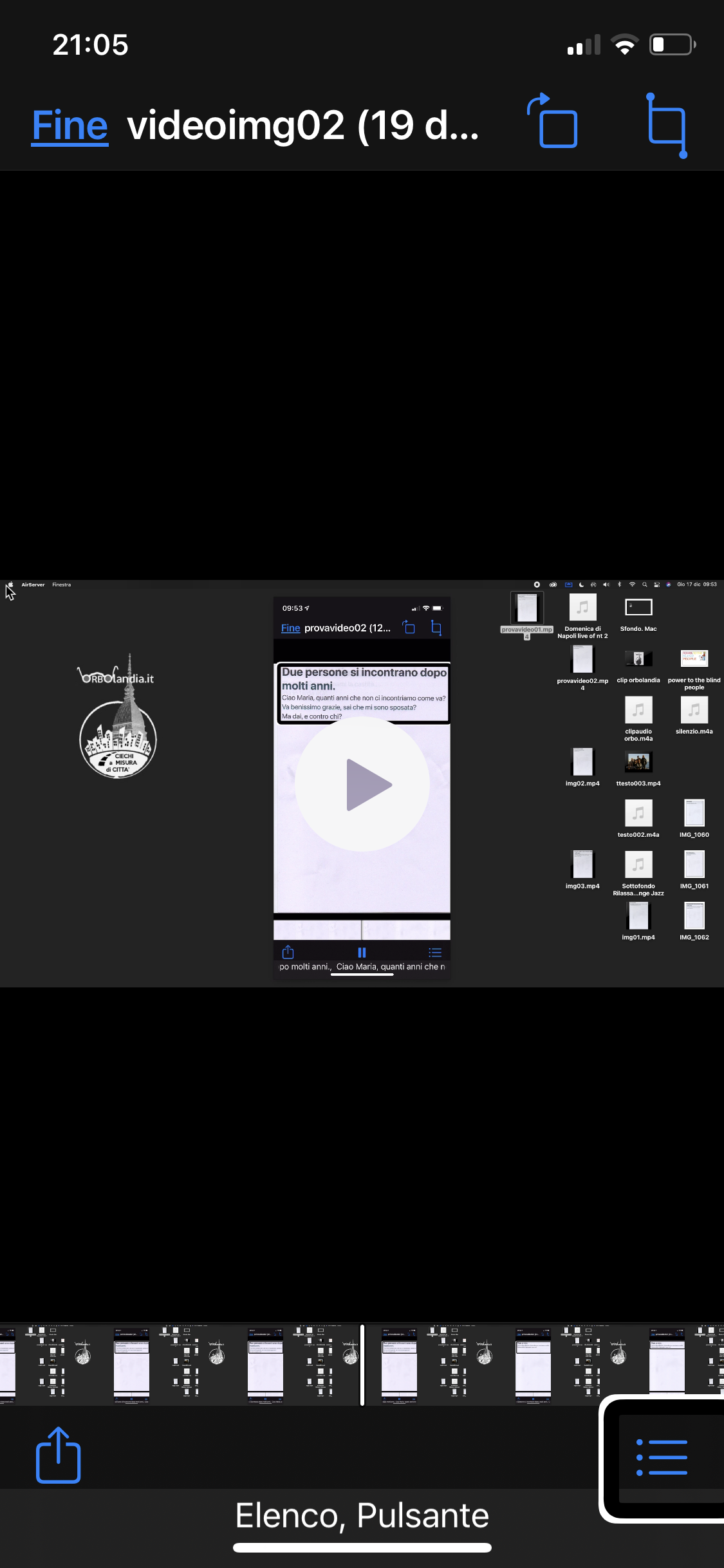
Video musicali con testi?
Video dove scorrono informazioni scritte senza audio?
Una semplice immagine di un documento?
Senza voler parlare di inclusione, quanto fastidio cdanno queste cose a noi non vedenti?
Quanti di noi si sono sentiti frustrati in queste occasioni?
Bene cari amici, sembra che grazie alle nuove implementazioni di iOS 14, e grazie anche alla nuova tecnologia dei nuovi iPhone, stiamo intraprendendo una strada magnifica che ci permette di leggere i testi, in totale autonomia, nei video che stiamo guardando su YouTube, su Facebook, sul nostro iPhone o iPad, ma anche un documento immagine non accessibile nel nostro iPhone.
La prima cosa da fare è aprire impostazioni, andare in accessibilità, proseguire in VoiceOver, qui aprire riconoscimento VoiceOver.
A questo punto dobbiamo scaricare e dare l’ok a riconoscimento immagini, riconoscimento schermo e riconoscimento testo.
Ora queste voci andiamo a selezionarle sul nostro rotore ed il gioco è fatto, se poi avete voglia di seguire il tutorial audio video qui sotto, in 10 minuti diventerete bravissimi nel leggere i testi nei video e non solo.
Buon divertimento con tanta autonomia!
Guarda e ascolta il tutorial